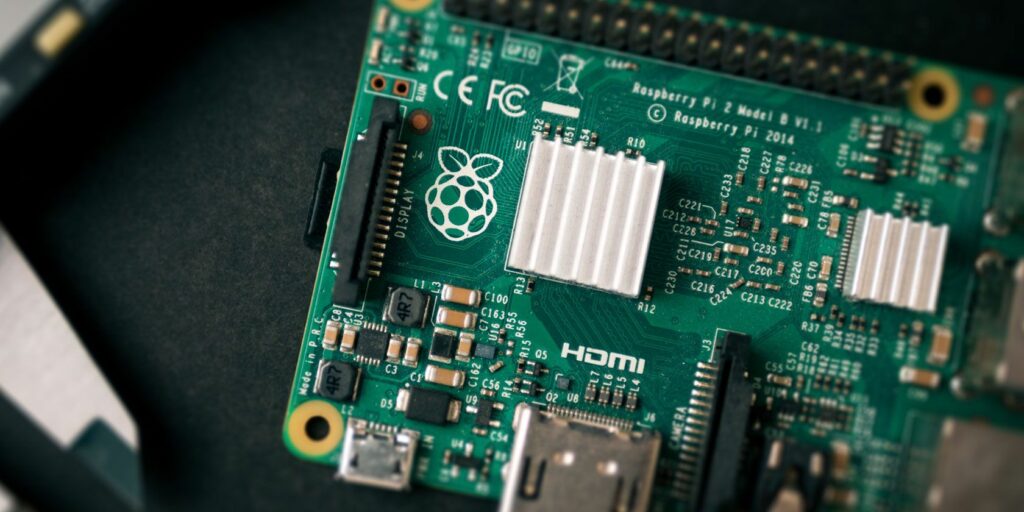Comment ajouter un bouton d’alimentation à votre Raspberry Pi
C’est peut-être un super petit ordinateur flexible, mais le Raspberry Pi a un défaut majeur : pas de bouton d’alimentation. L’absence d’un interrupteur marche/arrêt standard peut causer des problèmes ; heureusement, vous pouvez ajouter votre propre bouton d’alimentation Raspberry Pi.
Il y a deux options : un bouton d’alimentation DIY ou un que vous achetez. Voyons comment ajouter un bouton d’alimentation à votre Raspberry Pi et assurer un arrêt sûr et ordonné.
Pourquoi avez-vous besoin d’un bouton d’alimentation Raspberry Pi
L’utilisation d’un Raspberry Pi est facile, mais l’allumer et l’éteindre peut causer des problèmes (voir ci-dessous).
Lorsque vous déballez le Raspberry Pi pour la première fois, l’absence de bouton d’alimentation est incroyable. Après tout, chaque appareil, des ordinateurs de bureau et des tablettes aux souris sans fil, possède un bouton ou un interrupteur d’alimentation. Ce n’est pas le cas avec le Raspberry Pi.
Au lieu de cela, vous devez connecter le câble d’alimentation USB et attendre qu’il démarre le système d’exploitation (OS) compatible Raspberry Pi de votre choix. Allumer est facile, mais éteindre est une autre affaire. La réponse est d’utiliser des commandes tapées ou des clics de souris pour éteindre le Pi – mais ce n’est pas toujours idéal.
L’importance des coupures de courant sécuritaires
Si le Raspberry Pi tombe en panne ou si vous ne pouvez pas y accéder à distance ou via un clavier, une souris et un moniteur, un arrêt soudain peut devenir un problème. La seule solution est de tirer le cordon d’alimentation.
Cependant, cela peut causer des problèmes.
Si la carte SD est en cours d’écriture lorsque l’alimentation est coupée, la carte peut être endommagée. Le résultat est généralement que le système d’exploitation ne démarre pas. Alors que la plupart des cartes SD modernes sont suffisamment puissantes pour gérer la correction des erreurs, un nouveau flash du système d’exploitation peut être nécessaire.
Faire une vidéo du jour
Cela peut également signifier perdre beaucoup de données. Bien sûr, si vous avez utilisé le Pi pour un projet spécifique, ou si vous l’avez utilisé pour apprendre à coder avec Scratch, vous ne voulez probablement pas perdre votre travail.
Tirer le cordon d’alimentation et endommager la carte suffira. Le clonage d’une carte SD est un excellent moyen de surmonter ce type de perte de données, mais mieux vaut prévenir que guérir.
L’arrêt en toute sécurité du Raspberry Pi permettra au système d’exploitation de terminer le processus d’écriture actif sur la carte SD. L’ordinateur peut alors être arrêté sans risque de perte de données et de corruption de la carte SD.
Installer un commutateur d’arrêt Raspberry Pi sur GPIO
Une façon d’éteindre le Raspberry Pi en toute sécurité consiste à utiliser un commutateur DIY connecté au GPIO de l’ordinateur. Vous pouvez créer le vôtre avec un script Python et un seul commutateur momentané. Ce sont des composants peu coûteux et peuvent souvent être achetés plusieurs fois.
Si vous ne trouvez rien, ou si vous voulez un remplacement tout de suite, vérifiez tous les anciens composants PC autour de vous. C’est le même type que le bouton d’alimentation de votre PC.
Les commutateurs momentanés doivent être connectés au Raspberry Pi éteint sur les broches GPIO 39 et 40.
Après le redémarrage, il est temps de créer le script Python et de programmer le GPIO.
Le projet Raspberry Pi Safe Off Switch GitHub explique comment utiliser la bibliothèque GPIO Zero pour créer un interrupteur Raspberry Pi off. GPIO Zero est préinstallé avec la version complète de Raspbian Stretch, mais si vous utilisez la version Raspbian Lite, vous devrez l’installer manuellement.
mise à jour sudo apt
sudo apt installer python3-gpiozero
Ensuite, créez le script dans un éditeur de texte. Nous utilisons nano :
sudo nano shutdown-press-simple.py
Dans un éditeur de texte, saisissez ou copiez-collez le script suivant :
#!/usr/bin/env python3
bouton d’importation de gpiozero
importer le système d’exploitation
bouton(21).wait_for_press()
os.system(« sudo poweroff »)
Comme vous pouvez le voir, cela fait référence à la bibliothèque gpiozero, spécifie la broche GPIO 21 (le système de numérotation interne pour la broche physique 40) et lance une commande « poweroff » lorsqu’une pression sur un bouton est détectée.enregistrer le script Ctrl + XPuis Oui confirmer.
Revenez à la fenêtre principale du terminal et rendez le script exécutable :
chmod a+x shutdown-press-simple.py
Pour vous assurer que cela fonctionne après un redémarrage, ajoutez /etc/rc.local :
sudo nano /etc/rc.local
Sur la dernière ligne avant l’instruction de sortie, ajoutez :
echo ‘~pi/shutdown-appuyez-simple.py’
Enregistrez et quittez comme avant, puis essayez le bouton.
Installez solidement le bouton d’alimentation
Vous remarquerez peut-être qu’il est facile d’appuyer accidentellement sur des boutons. Plusieurs solutions sont disponibles, allant d’une installation soignée pour éviter les chocs accidentels à des temps de pressage plus longs (voir la page GitHub ci-dessus pour plus d’informations).
Quelle que soit la solution que vous préférez, il semble judicieux d’installer des boutons une fois installés. Vous devrez peut-être reconfigurer légèrement le boîtier pour accueillir les boutons. La façon dont vous procédez dépend de plusieurs facteurs, tels que votre modèle de Raspberry Pi et le type de boîtier.
Si possible, il est préférable d’installer les boutons en retrait. Cela évite les tapotements accidentels de toutes sortes, comme l’interrupteur d’alimentation sur un ordinateur de bureau.
Vous pouvez acheter deux boutons d’alimentation Raspberry Pi
Vous recherchez autre chose? Plusieurs boutons d’alimentation Raspberry Pi peuvent être achetés en ligne. Voici deux options populaires.
1. Interrupteur d’alimentation Pi
Cet interrupteur d’alimentation est conçu pour être utilisé entre le Raspberry Pi et une prise électrique et est disponible en kit. Vous devrez souder les composants au PCB pour commencer et installer ce code depuis GitHub avant de vous connecter. Trois boutons sur l’appareil vous permettent de l’allumer, de l’éteindre (équivalent à un cordon de tirage) et de déclencher un arrêt progressif. Le troisième bouton peut également être redémarré par un appui long.
2. Commutateur iUniker Raspberry Pi
Comme alternative aux appareils Pi Supply, le commutateur iUniker Raspberry Pi est un produit pré-construit qui comprend des câbles et des commutateurs. Cependant, il n’y a aucun moyen d’éviter un arrêt soudain, ce qui signifie que cela ne s’applique qu’à l’allumage de votre Raspberry Pi.
D’autre part, le commutateur iUniker aide également à empêcher le connecteur d’alimentation du Raspberry Pi de s’effilocher.
Ajouter plus de boutons à votre Raspberry Pi
Malgré sa sortie en 2012, le Raspberry Pi n’a toujours pas de bouton d’alimentation. Bien sûr, c’est par conception. Les problèmes de coût et le grand nombre de projets Pi (allant des centres multimédias aux projets IoT intégrés) signifient que le bouton d’alimentation (ou interrupteur) est toujours un module complémentaire facultatif.
Installez-en un si nécessaire ; sinon, allez-y !
Pour le Raspberry Pi, ce ne sont pas seulement les arrêts qui causent des problèmes. Et si vous avez juste besoin de redémarrer ? Voici comment ajouter un commutateur de réinitialisation à votre Raspberry Pi.
Nous espérons que vous apprécierez les projets que nous recommandons et dont nous discutons ! MUO a des partenariats d’affiliation et de parrainage, nous recevons donc une partie de nos revenus de certains de vos achats. Cela n’affecte pas le prix que vous payez et nous aide à fournir les meilleures recommandations de produits.
A propos de l’auteur